SoftOrbits Video Converter là một ứng dụng chuyển đổi video mạnh mẽ và đa chức năng cung cấp nhiều chức năng để giúp bạn chuyển đổi, nén, nâng cao và nâng cấp video trong vài bước đơn giản. Công cụ chuyển đổi video này có thể xử lý rất nhiều định dạng, bao gồm MP4, AVI, MOV, MKV, WMV, MP3, FLAC, WMA, TS, GIF,… Một thứ có trong phần mềm này là một bộ công cụ chỉnh sửa, giúp bạn cắt, xén, xoay, hợp nhất, điều chỉnh độ sáng, phụ đề,….
SoftOrbits Video Converter cung cấp chuyển đổi nhanh chóng và đầu ra chất lượng cao. Nó hỗ trợ độ phân giải SD, HD, Full HD, Ultra HD, 5K và 8K. Ngoài ra, bạn có thể sử dụng công cụ này để nén video và âm thanh mà ít hoặc không làm giảm chất lượng hiển thị cũng như nâng cấp video 1080p lên video 4K nhờ nâng cấp dựa trên AI.
Các tính năng chính:
- SoftOrbits Video Converter là một ứng dụng đa chức năng cung cấp các chức năng để chuyển đổi, nén, chỉnh sửa và nâng cao video.
- Bạn có thể chuyển đổi video giữa nhiều định dạng như MP4, AVI, MOV, MKV, WMV, MP3, FLAC, WMA, TS và GIF mà không mất dữ liệu.
- Với công cụ nén tích hợp, công cụ này giúp bạn có thể thay đổi kích thước tệp video xuống thấp hơn mà không làm giảm chất lượng.
- Công cụ này đi kèm với một loạt các tính năng chỉnh sửa bao gồm cắt, cắt, phụ đề, điều chỉnh độ sáng, điều chỉnh độ tương phản, điều chỉnh độ bão hòa và điều chỉnh màu sắc, xoay,…
- Nó sẽ cho phép bạn điều chỉnh các cài đặt khác nhau để nâng cao chất lượng video.
- SoftOrbits Video Converter bao gồm các tính năng để nâng cấp video của bạn lên 4K từ nguồn 1080p.
- Hệ điều hành được hỗ trợ: Windows 11/10/8/8.1/7/Vista.
- Giá: $ 35.99 / trọn đời.
Cách lấy bản quyền SoftOrbits Video Converter:
Đây là một phần mềm chuyển đổi video khá tốt, thao tác dễ dàng, dễ hiểu và nhiều tính năng chỉnh sửa cần thiết như sửa lỗi rung lắc trong video, nén video, tăng độ phân giải, khử tiếng ồn, thêm phụ đề,…
Nếu bạn muốn sử dụng SoftOrbits Video Converter thì hãy nhanh tay nhận lấy bản quyền trọn đòi phần mềm này như hướng dẫn bên dưới.
Bước 1: Bạn bấm vào đây để truy cập trang đăng ký nhận khuyến mãi.
– Bạn nhập địa chỉ email vào hộp Your e-mail address > bấm Request full version key.
 – Bạn chọn danh xưng, nhập họ tên và quốc gia sinh sống > bấm Done. Continue.
– Bạn chọn danh xưng, nhập họ tên và quốc gia sinh sống > bấm Done. Continue.
 – Bạn sẽ nhận khóa bản quyền của mình, bấm biểu tượng clipboard để sao chép lại.
– Bạn sẽ nhận khóa bản quyền của mình, bấm biểu tượng clipboard để sao chép lại.
 Bước 2: Bạn bấm vào đây để tải xuống SoftOrbits Video Converter.
Bước 2: Bạn bấm vào đây để tải xuống SoftOrbits Video Converter.
 Và cài đặt phần mềm bình thường vào máy tính.
Và cài đặt phần mềm bình thường vào máy tính.
Bước 3: Bạn mở SoftOrbits Video Converter > bấm Register và nhập địa chỉ email và khóa bản quyền của mình > Register.
 Khi đăng ký thành công, bạn có thể bắt đầu sử dụng như hướng dẫn bên dười.
Khi đăng ký thành công, bạn có thể bắt đầu sử dụng như hướng dẫn bên dười.
Cách sử dụng SoftOrbits Video Converter:
SoftOrbits Video Converter cho phép bạn chuyển đổi hàng loạt video chung một định dạng và thiết lập hoặc chuyển đổi từng video theo thiết lập riêng.
Bước 1: Bạn chọn video muốn chuyển đổi bằng cách kéo thả vào ứng dụng hay bấm Add Files/Add Folder để chọn.
 Bước 2: Bạn chọn hình thức thực hiện.
Bước 2: Bạn chọn hình thức thực hiện.
– Chuyển đổi chung: Bạn bấm MP4 để chọn định dạng chuyển đổi đầu ra là video, âm thanh hay dành cho thiết bị nào đó.
 Bạn bấm biểu tượng bánh răng để thay đổi thiết lập cho định dạng bạn chọn.
Bạn bấm biểu tượng bánh răng để thay đổi thiết lập cho định dạng bạn chọn.
– Chuyển đổi riêng: Bạn chỉ cần bấm vào MP4 trên video và chọn định dạng đầu ra cho nó.
 Ở ngay bên dưới có hàng biểu tượng tính năng cho phép.
Ở ngay bên dưới có hàng biểu tượng tính năng cho phép.
+ Compress video: Giảm bớt dung lượng cho tập tin video này.
 + Edit: Bạn có thể thay đổi kích thước, tùy chỉnh âm lượng, điều chỉnh độ sáng, thêm phụ đề và tinh giảm thời lượng.
+ Edit: Bạn có thể thay đổi kích thước, tùy chỉnh âm lượng, điều chỉnh độ sáng, thêm phụ đề và tinh giảm thời lượng.
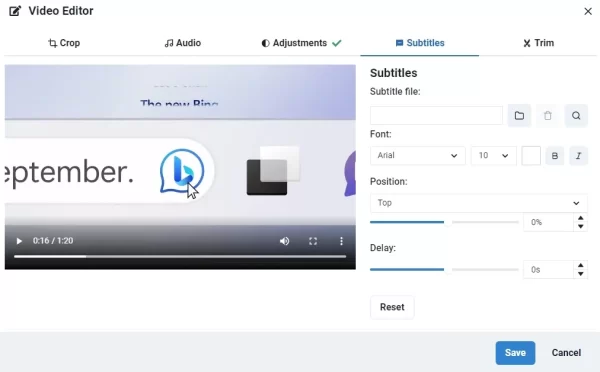 + Enhance: Bạn chỉ cần chọn tính năng chỉnh sửa thêm như tự động tăng độ phân giải, khử tiếng ồn, tối ưu độ sáng và độ tương phản.
+ Enhance: Bạn chỉ cần chọn tính năng chỉnh sửa thêm như tự động tăng độ phân giải, khử tiếng ồn, tối ưu độ sáng và độ tương phản.
 Bạn có thể chọn vị trí lưu, hành động sau khi chuyển đổi (tắt máy, thoát chương trình,…) hay hợp nhất các video.
Bạn có thể chọn vị trí lưu, hành động sau khi chuyển đổi (tắt máy, thoát chương trình,…) hay hợp nhất các video.
Bước 3: Bạn bấm nút Convert để chuyển đổi mà thôi.
 Lưu ý: Bản quyền chỉ dành cho phiên bản SoftOrbits Video Converter 1.1 mà thôi.
Lưu ý: Bản quyền chỉ dành cho phiên bản SoftOrbits Video Converter 1.1 mà thôi.


